Come convertire le colonne in righe in Excel con le formule
A volte, potresti voler convertire i dati in una colonna in dati organizzati in Excel . Questo è particolarmente vero quando copi e incolli dati non organizzati da un editor di parole su un foglio Excel . In tal caso, tutti i dati vengono compilati su una singola riga.

Converti colonne(Convert Columns) in righe(Rows) in Excel con formule(Formulas)
Sebbene sia possibile convertire facilmente una cartella di lavoro organizzata o parte di essa da righe a colonne utilizzando la funzione Transpose , non è così quando i dati sono disorganizzati e distribuiti su una singola colonna.
Se anche i dati non organizzati non hanno un modello, potrebbe essere necessario prima risolvere un modello. Tuttavia, di solito, ti vengono presentati dati non organizzati in uno schema.
Per esempio. Si supponga di avere un elenco di dati organizzato su una singola colonna nella sequenza Nome(Name) , Data(DOB) di nascita e Grado(Grade) .
Karan 01/06/1987 A Justin 09/08/1964 D Bob 04/05/1996 B Jason 08/09/1984 C
In questo caso, potresti voler organizzare i dati nella sequenza di Name , DOB e Grade su righe e colonne e non solo su una singola colonna. Questo può essere fatto usando la formula OFFSET . La sintassi per la formula OFFSET diventerebbe:
OFFSET($A$1,(ROW()-f_row)*rows_in_set+INT((COLUMN()-f_col)/col_in_set), MOD(COLUMN()-f_col,col_in_set))
Come spiegato nell'esempio sopra menzionato, se le informazioni sono distribuite nella colonna A a partire da A1, la formula diventerebbe:
=OFFSET($A$1,(ROW()-2)*3+INT((COLUMN()-3)),MOD(COLUMN()-3,1))
Sebbene questa formula suddivida le informazioni sulle 3 righe, il numero di colonne non è fisso. Il numero di colonne dipende dalla lunghezza dei dati. Nel caso di una colonna vuota tra i dati, viene sostituita da uno 0.
Supponiamo(Suppose) che tu abbia bisogno di questi dati disposti a partire da C2 e sei consapevole che i dati devono essere organizzati su 3 righe, inserisci questa formula nella cella C2. Quindi trascina la formula su 3 righe e in basso lungo le colonne finché non inizi a ottenere 0 come voci.
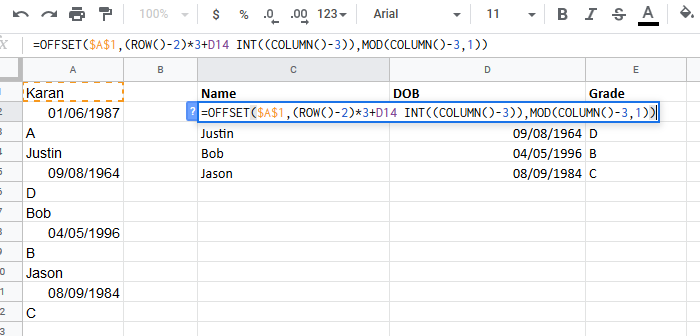
Una volta che i dati sono organizzati, puoi menzionare i sottotitoli in alto e incollarli nella posizione giusta.
Spero che sia d'aiuto!
Related posts
Come applicare Color in alternate Rows or Columns in Excel
Come cambiare Rows and Columns in Excel
Come swap Columns or Rows in Excel [passo dopo passo]
Come nascondere fogli, celle, colonne e formule in Excel
Come bloccare righe e colonne in Excel
Come correggere gli errori #N/D in formule di Excel come CERCA.VERT
Come utilizzare Percentile.Exc function in Excel
Come creare e utilizzare Form Controls in Excel
Come usare INT and LCM Functions in Excel
Come bloccare le cellule in Excel formula per proteggerli
Come utilizzare lo CHOOSE function in Excel
Come Merge and Unmerge cells in Excel
Come dividere una colonna in più colonne in Excel
Come creare un Organization Chart in Excel
Microsoft Excel sta cercando di recuperare le tue informazioni
Come Insert and Calculate Formulas e Functions in Excel
Come stampare le celle selezionate in Excel or Google Sheets su una pagina
Come contare il numero di Yes or No entries in Excel
Come utilizzare Rept Function in Excel
Come utilizzare DCOUNT and DCOUNTA Function in Excel
